Guía de instalación de FreeBSD 11.1
FreeBSD es un sistema operativo de código abierto gratuito, potente, robusto, flexible y estable basado en Unix que está diseñado pensando en la seguridad y la velocidad.
FreeBSD puede operar en una gran variedad de arquitecturas de CPU modernas y puede alimentar servidores, computadoras de escritorio y algún tipo de sistemas integrados personalizados, el más notable es Raspberry PI SBC. Como en el caso de Linux, FreeBSD viene con una gran colección de paquetes de software precompilados, más de 20.000 paquetes, que pueden instalarse simplemente en el sistema desde sus repositorios, llamados “Puertos. fuerte>”.
Requisitos:
- Descargar FreeBSD 11.1 CD 1 Imagen ISO
Este tutorial le guiará sobre cómo instalar la última versión de FreeBSD en una máquina AMD64. Normalmente, esta instalación cubre sólo la versión de línea de comandos del sistema operativo, lo que la hace más adecuada para servidores.
Si no necesita una instalación personalizada, puede omitir el proceso de instalación y descargar y ejecutar una imagen de máquina virtual precompilada para VMware, VirtualBox, QEMU-KVM o Hyper-V.
Guía de instalación de FreeBSD
1. Primero, obtenga la última imagen ISO del CD 1 de FreeBSD publicada desde la página de descarga de FreeBSD y grábela en un CD.
Coloque la imagen del CD en la unidad de CD/DVD de su máquina y reinicie la máquina en el modo BIOS/UEFI o en la secuencia del menú de inicio presionando una tecla especial. (normalmente esc, F2, F11, F12) durante la secuencia de encendido.
Indique al BIOS/UEFI que utilice la unidad de CD/DVD adecuada para iniciar y la primera pantalla del proceso de instalación debería aparecer en su pantalla.
Presione la tecla [Enter] para iniciar el proceso de instalación.
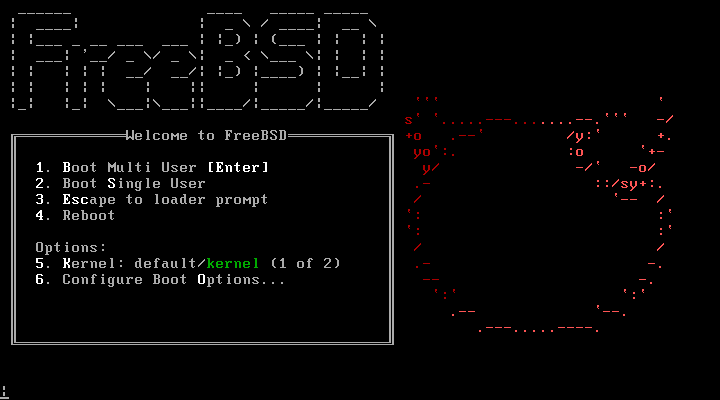
2. En la siguiente pantalla, seleccione la opción Instalar y presione [Enter] para continuar.
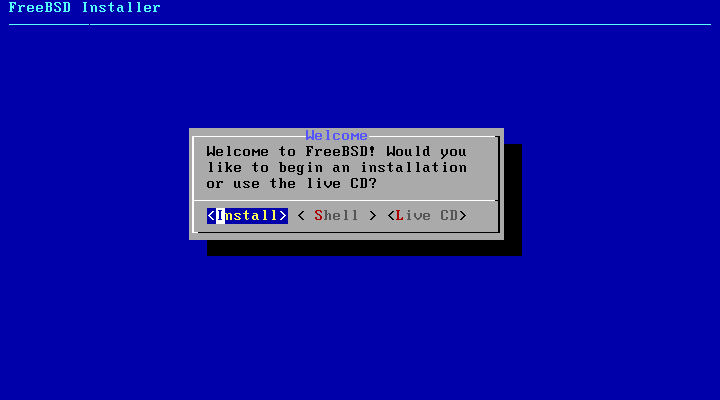
3. Seleccione la distribución de su teclado de la lista y presione [Enter] para continuar con el proceso de instalación.
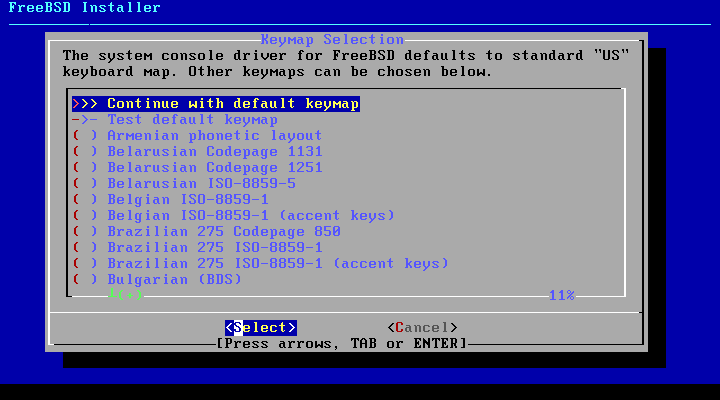
4. A continuación, escriba un nombre descriptivo para su máquina nombre de host y presione [Enter] para continuar.

5. En la siguiente pantalla, seleccione qué componentes desea instalar en el sistema presionando la tecla [espacio]. Para un servidor de producción, se recomienda elegir solo las bibliotecas de compatibilidad lib32 y el árbol de Puertos.
Presione la tecla [enter] después de haber realizado sus selecciones para continuar.
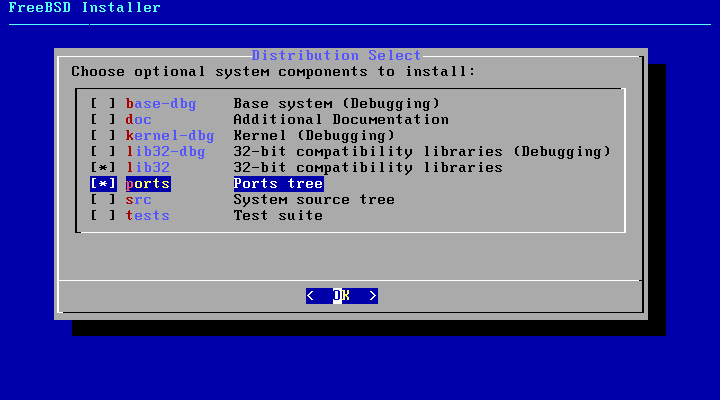
6. A continuación, elija el método en el que se particionará su disco duro. Seleccione Auto – Sistema de archivos Unix – Configuración de disco guiada y presione la tecla [enter] para pasar a la siguiente pantalla.
En caso de que tenga más de un disco y necesite un sistema de archivos resistente, debe optar por el método ZFS. Sin embargo, esta guía sólo cubrirá el sistema de archivos UFS.

7. En la siguiente pantalla, seleccione realizar la instalación de FreeBSD OS en todo el disco y presione la tecla [enter] nuevamente para continuar.
Sin embargo, tenga en cuenta que esta opción es destructiva y borrará por completo todos los datos de su disco. Si el disco contiene datos, debe hacer una copia de seguridad antes de continuar.
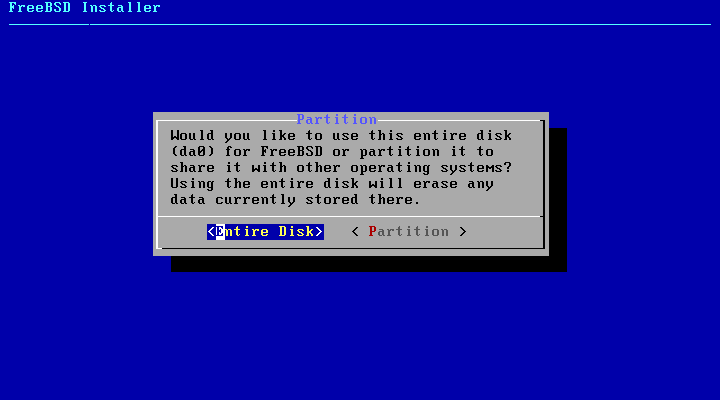
8. A continuación, seleccione el diseño de la partición del disco duro. En caso de que su máquina esté basada en UEFI y la instalación se realice desde el modo UEFI (no en el modo CSM o Legacy) o el disco tiene más de 2 TB, debe utilizar la tabla de particiones GPT.
Además, se recomienda desactivar la opción Arranque seguro del menú UEFI si la instalación se realiza en modo UEFI. En el caso de un hardware antiguo, es seguro particionar el disco en el esquema MBR.
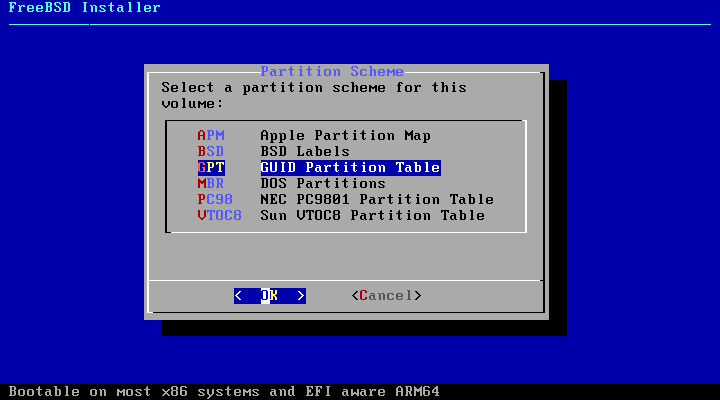
9. En la siguiente pantalla, revise la tabla de particiones creada automáticamente de su sistema y navegue hasta Finalizar usando la tecla [tab] para aceptar los cambios.
Presione [enter] para continuar y en la nueva pantalla emergente seleccione Confirmar para iniciar el proceso de instalación efectivo. El proceso de instalación puede tardar entre 10 y 30 minutos, según los recursos de su máquina y la velocidad del disco duro.


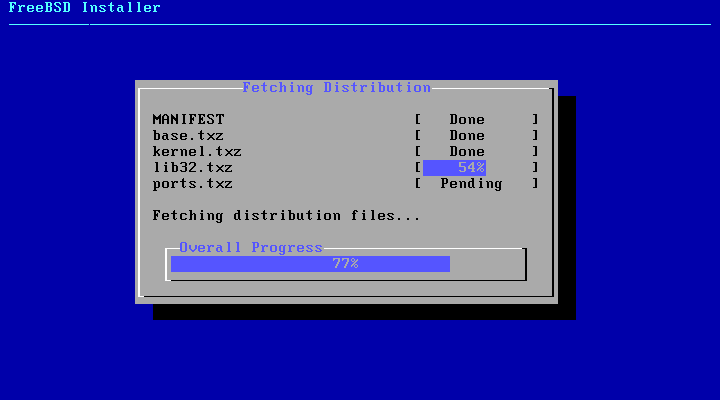

10. Después de que el instalador extraiga y escriba los datos del sistema operativo en la unidad de su máquina, se le pedirá que especifique la contraseña de la cuenta raíz.
Elija una contraseña segura para la cuenta raíz y presione [enter] para continuar. La contraseña no se repetirá en la pantalla.
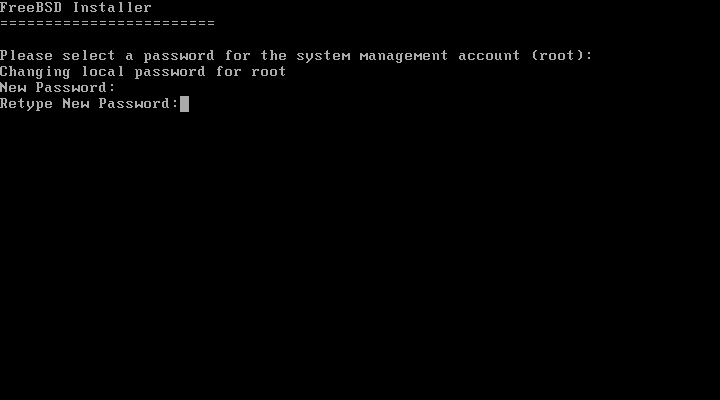
11. En el siguiente paso, seleccione la interfaz de red que desea configurar y presione [enter] para configurar la NIC.
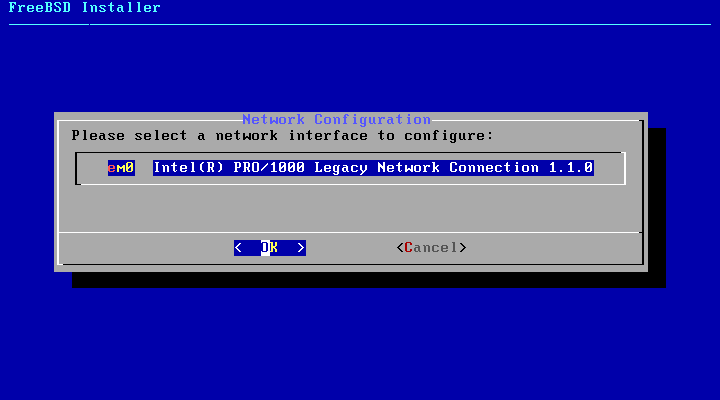
12. Elija utilizar el protocolo IPv4 para su NIC y seleccione configurar la interfaz de red manualmente con una dirección IP estática negando el protocolo DHCP como se ilustra en las siguientes capturas de pantalla.
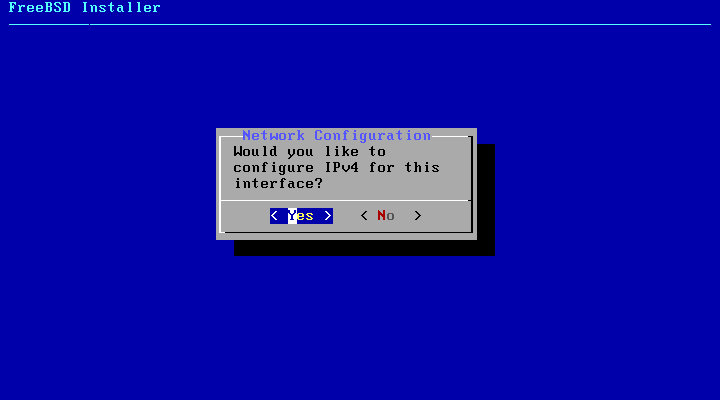
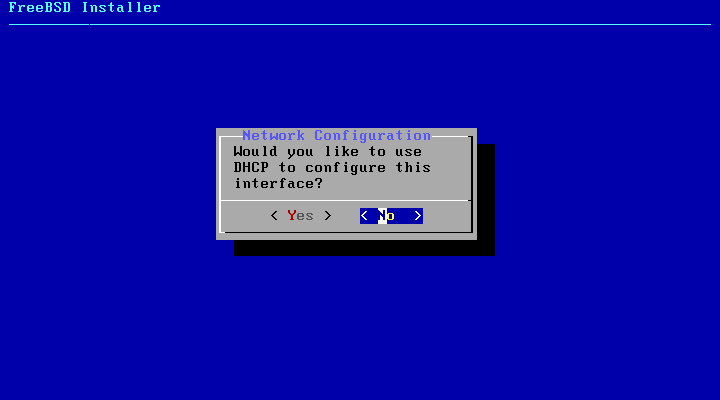
13. A continuación, agregue las configuraciones de IP de su red estática (dirección IP, máscara de red y puerta de enlace) para esta interfaz y presione la tecla [enter] para continuar.

14. Si el equipo de red de sus instalaciones (conmutadores, enrutadores, servidores, cortafuegos, etc.) está basado en IPv4, entonces no tiene sentido configurar el protocolo IPv6 para esta NIC. Elija No en el mensaje IPv6 para continuar.
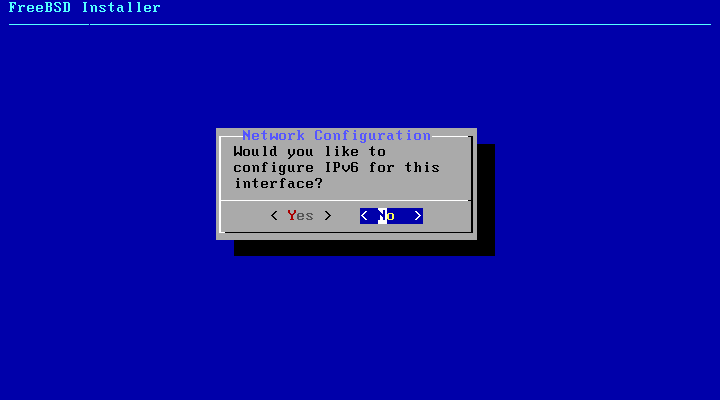
15. La configuración de red final para su máquina implica configurar el solucionador de DNS. Agregue su nombre de dominio para la resolución local, si ese es el caso, y las direcciones IP de dos servidores DNS que ejecuta en su red, utilizados para resolver nombres de dominio, o use las direcciones IP de algunos servidores de caché DNS públicos. Cuando termine, presione OK para guardar los cambios y continuar.
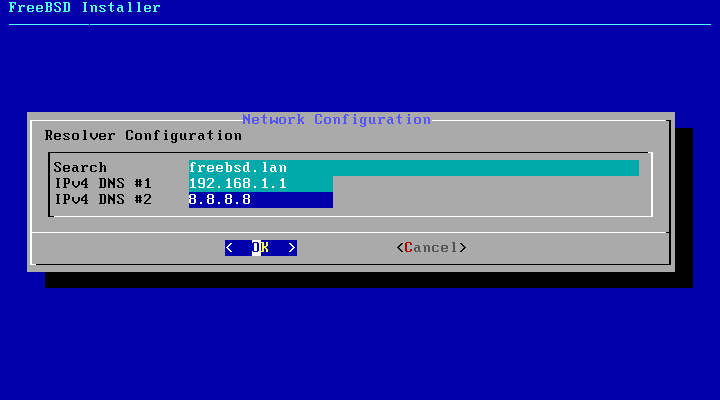
16. A continuación, en el selector de zona horaria, elija la región física donde se encuentra su máquina y presione Aceptar.
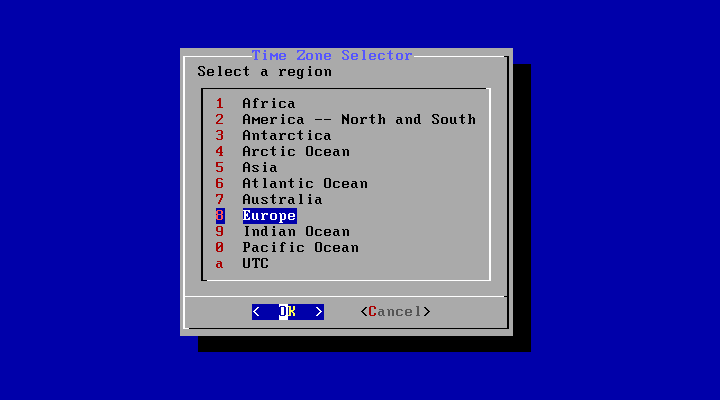
17. Seleccione su país de la lista y acepte la abreviatura para su configuración horaria.
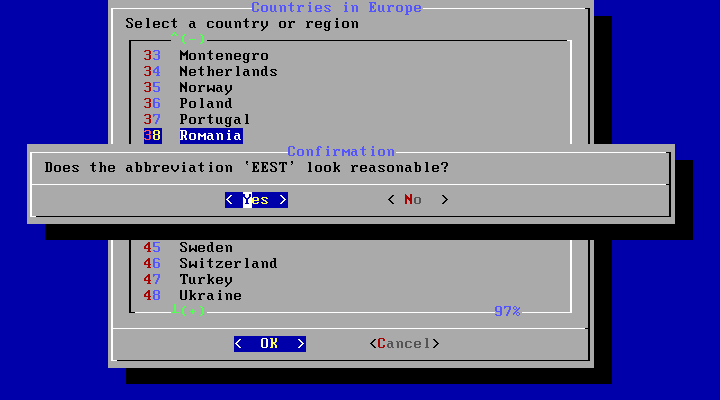
18. A continuación, ajuste la configuración de fecha y hora de su máquina si ese es el caso o elija Omitir la configuración en caso de que la hora de su sistema esté configurada correctamente.
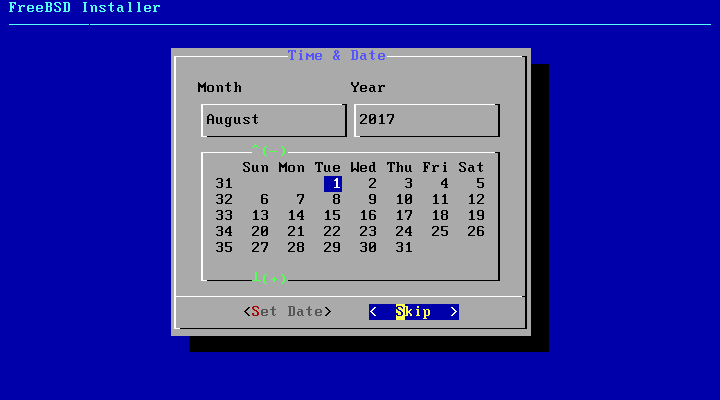

19. En el siguiente paso, seleccione presionando la tecla [espacio] los siguientes demonios para ejecutar en todo el sistema: SSH, NTP y powerd.
Seleccione el servicio powerd en caso de que la CPU de su máquina admita el control de energía adaptativo. Si FreeBSD está instalado en una máquina virtual, puede omitir el servicio de inicio powerd durante la secuencia de inicialización del sistema.
Además, si no se conecta a su máquina de forma remota, puede omitir el inicio automático del servicio SSH durante el inicio del sistema. Cuando termines presiona OK para continuar.
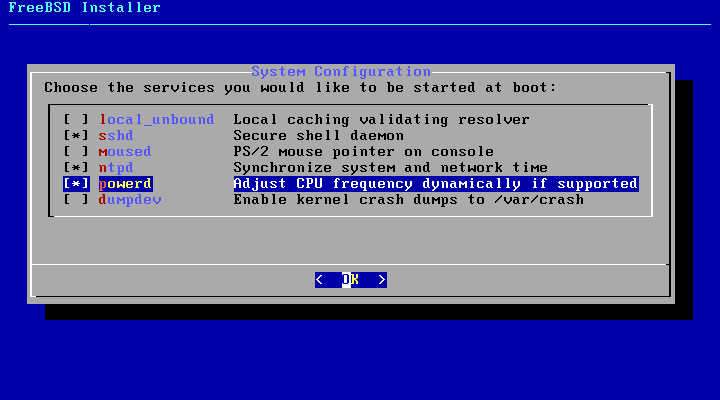
20. En la siguiente pantalla, verifique las siguientes opciones para reforzar mínimamente la seguridad de su sistema: Deshabilitar la lectura del búfer de mensajes del kernel para usuarios sin privilegios, Deshabilitar las funciones de depuración de procesos para usuarios sin privilegios, Limpiar /tmp sistema de archivos al inicio, deshabilite el socket de red Syslogd y el servicio Sendmail en caso de que no planee ejecutar un servidor de correo.
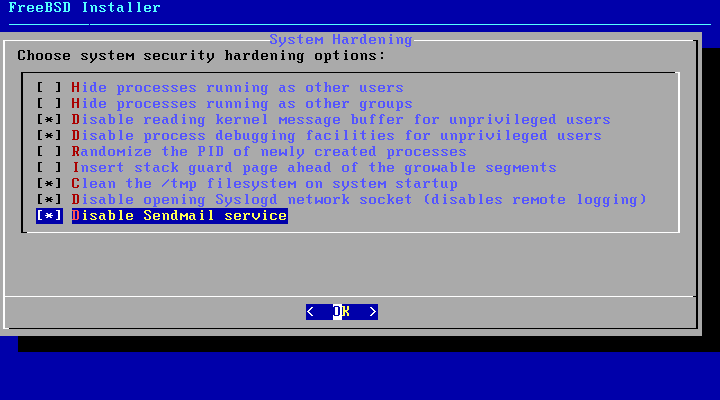
21. A continuación, el instalador le preguntará si desea agregar un nuevo usuario del sistema. Elija yes y siga las indicaciones para agregar la información del usuario. Es seguro dejar la configuración predeterminada para el usuario presionando la tecla [enter].
Puede seleccionar el shell Bourne (sh) o el shell mejorado de C (tcsh) como el shell predeterminado para su usuario. Cuando termine, responda sí en la pregunta final para crear el usuario.
El mensaje le preguntará si desea agregar otro usuario a su sistema. Si ese no es el caso, responda no para continuar con la etapa final del proceso de instalación.
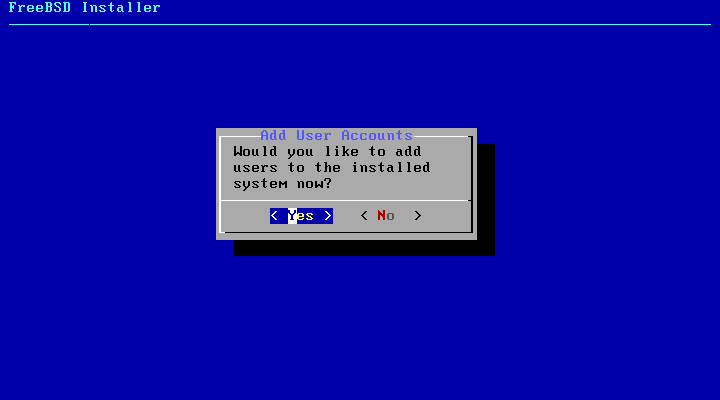
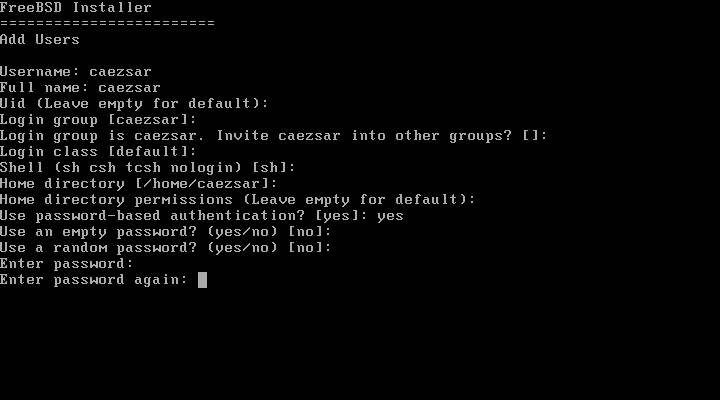
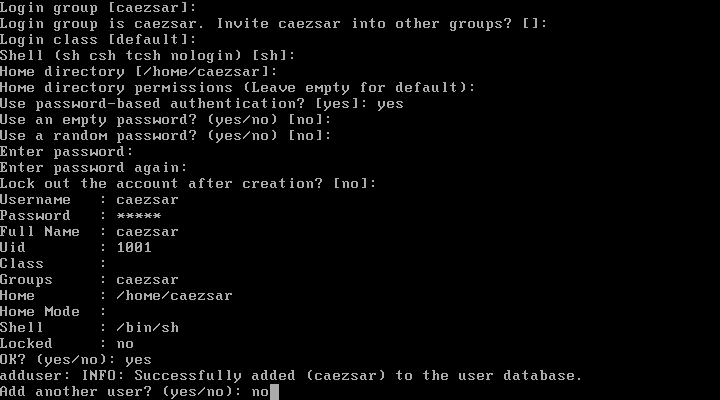
22. Finalmente, una nueva pantalla proporcionará una lista de opciones que puede elegir para modificar la configuración de su sistema. Si no tiene nada más que modificar en su sistema, seleccione la opción Salir para completar la instalación y responda con no para no abrir un nuevo shell en el sistema y presione en Reiniciar para reiniciar la máquina.

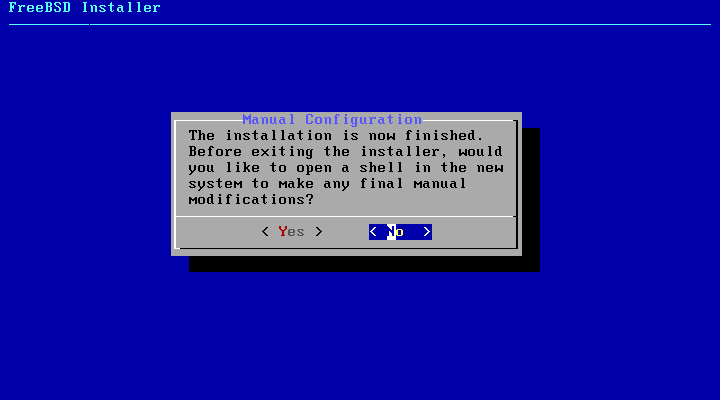
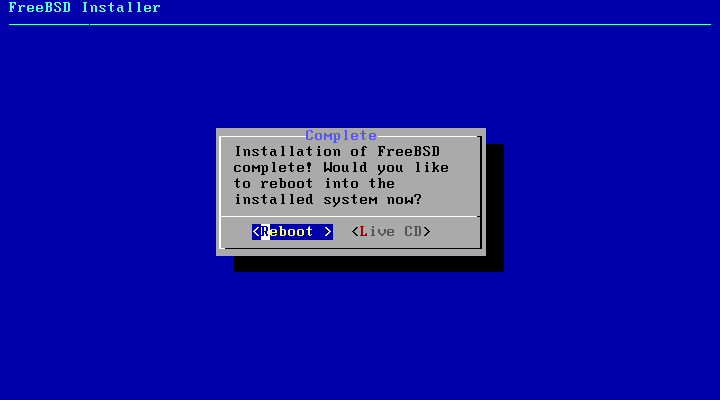
23. Retire la imagen del CD de la unidad de la máquina y presione [enter] en el primer mensaje para iniciar el sistema e iniciar sesión en la consola.

¡Felicitaciones! Acaba de instalar el sistema operativo FreeBSD en su máquina. En el próximo tutorial discutiremos algunas configuraciones iniciales de FreeBSD y cómo administrar el sistema desde la línea de comandos.